Funmoods Toolbar削除アンインストール方法&Funmoods Search無効化方法
Funmoods Toolbar(http://funmoods.com/jp/)は中東イスラエルのVolonetなるところが提供するInternet Explorer、Mozilla Firefox、Google Chrome向けブラウザツールバーです。
Googleの検索データを使ったFunmoods Search(http://start.funmoods.com/)なるものも提供されます。
同じ系統に「Facemoods Toolbar/Facemoods Search」があります。
.
ゲーム、アンチウイルスソフト、オフィスソフト... Yahoo!ショッピング 売れ筋人気ランキング
このツールバーは、ブラウザの検索エンジンや起動時に開くホームページがFunmoods Searchになり、『いつの間にやら知らないうちに勝手にインストールされたっ! (;_;)』ってな評判みたいですが、多くが下の原因でインストールされたはず。
- 海外製フリーソフトなどの広告インストーラに引っ付いてて、同時インストールを手動で拒否すればいいのに、書いてある文章をしっかり確認せず右ボタンをテキト〜にポンポン押した?
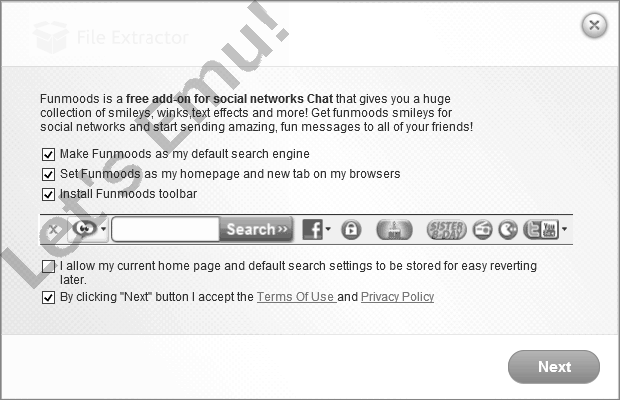
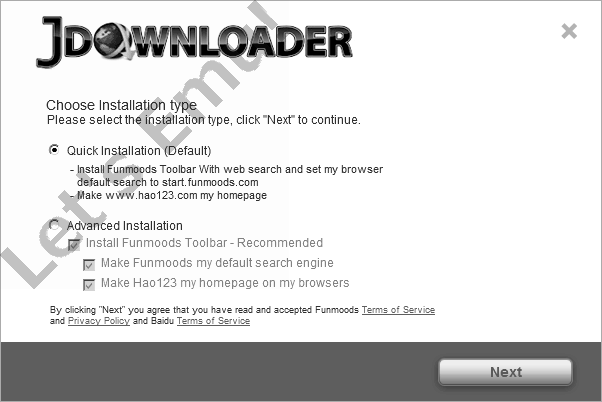
インストーラ画面に提示されたFunmoods Toolbarの同時インストールと検索エンジンの変更オプション
ブラウザのホームページを中国のhao123.comに切り替えるという案内も・・ (;´_`)
ウイルスではなく、不要なソフトやアドウェアといった感じの分類になり、こういう対策ソフトは必ずしも何も警告してくれません。
Funmoods Toolbar と Funmoods Searchの無効化 (削除前の下準備)
まず最初に、各ブラウザの設定をいじって削除前の下準備をします。
■ Chrome (任意)
- ブラウザ
の[拡張機能]で、「Funmoods」というような項目があったらゴミ箱マークで削除。また、見ず知らずの拡張機能「SpeedDial for Chrome - replace Chrome new tab with your predefined visual bookmarks.」という項目があったらゴミ箱マークで削除
> http://support.google.com/chrome/bin/answer.py?hl=ja&answer=187443 - ブラウザ
の設定にある「起動時」項目の[特定の 1 つのページまたは複数のページを開く]の隣りの「ページ設定」をクリックし、ここが変更されていたら修正
> http://support.google.com/chrome/bin/answer.py?hl=ja&answer=95421 - ブラウザ
の設定にある「デザイン」項目の[ホームボタンを表示する]で、「Funmoods Search」というような見ず知らずの項目があったら削除
- ブラウザ
の設定にある「検索」項目の[検索エンジンの管理...]ボタンを押し、「Web Search http://start.funmoods.com/ 〜」というような見ず知らずの項目があったら削除 (必ず別の検索エンジンを[デフォルトに設定]に切り替えてから)
> http://support.google.com/chrome/bin/answer.py?hl=ja&answer=95653
■ Firefox (任意)
- ウィンドウ右上の検索ボックスのアイコン→[検索バーの管理...]で、「Search」というような見ず知らずの項目があったら削除
> http://support.mozilla.org/ja/kb/Search%20bar - [ツール]メニュー→[オプション]を選択し、[一般]タブ→[起動]項目で「ホームページ」の入力ボックスが変更されていたら修正
> http://support.mozilla.org/ja/kb/How%20to%20set%20the%20home%20page - ブラウザ
の「アドオンマネージャ」を開いて、左メニューの「拡張機能」をクリックし「Funmoods.com *.*.*」というような項目があったら削除
《〜Firefoxブラウザ再起動〜》 - FirefoxのURL入力欄に「about:config」と入力し「動作保証対象外になります!」で[最新の注意を払って使用する]ボタンを押して、ブラウザ上部の検索ボックスに下のキーワードをコピペして作業。
◆ 「browser.newtab.url」 ⇒ 値が「about:newtab」ではない見ず知らずのURLだったら項目を選択して右クリックメニューで[リセット]
◆ 「keyword.URL」 ⇒ 値が「http://start.funmoods.com/ 〜」だったら項目を選択して右クリックメニューで[リセット]
◆ 「browser.startup.homepage_override.buildID」 ⇒ 項目を選択して右クリックメニューで[リセット]
◆ 「extensions.funmoods」 ⇒ データ群が見つかったら各項目を選択して右クリックメニューで[リセット]
■ Internet Explorer
- ブラウザ
の「アドオンの管理」を開いて、左メニューの「検索プロバイダー」を選択し、「Funmoods」というような項目があったら削除 (必ず別の検索エンジンを[既定に設定]に切り替えてから)
> http://windows.microsoft.com/ja-jp/windows7/Change-or-choose-a-search-provider-in-Internet-Explorer - インターネットオプションで、[全般]タブの「ホームページ」の入力ボックスが変更されていたら修正
> http://windows.microsoft.com/ja-jp/windows7/Change-your-Internet-Explorer-home-page
Funmoods Toolbarのアンインストール (パソコンから削除)
次に、ツールバー御大(Internet Explorer用のもの)を削除します。必ずブラウザを起動してない状態で行なってください。
- Windows
のコントロールパネルにある「プログラムの追加と削除」(Windows XP)、「プログラムと機能」(Windows Vista/7)で「Funmoods」というような項目をクリック
- 確認ダイアログ『Your browsers will be restarted during the uninstall process. Are you sure you wish to continue?』で[はい]ボタンを押します。
★ Internet Explorerの新しいタブでFunmoods Searchがまだ表示される場合
